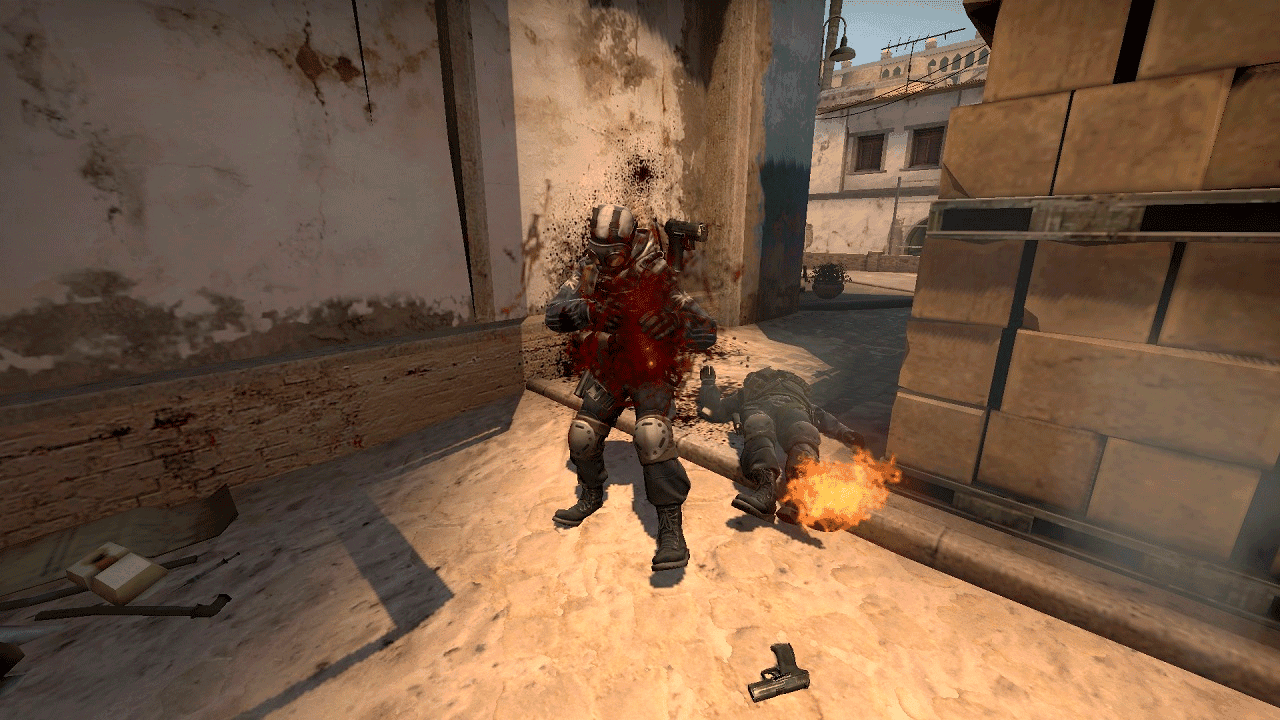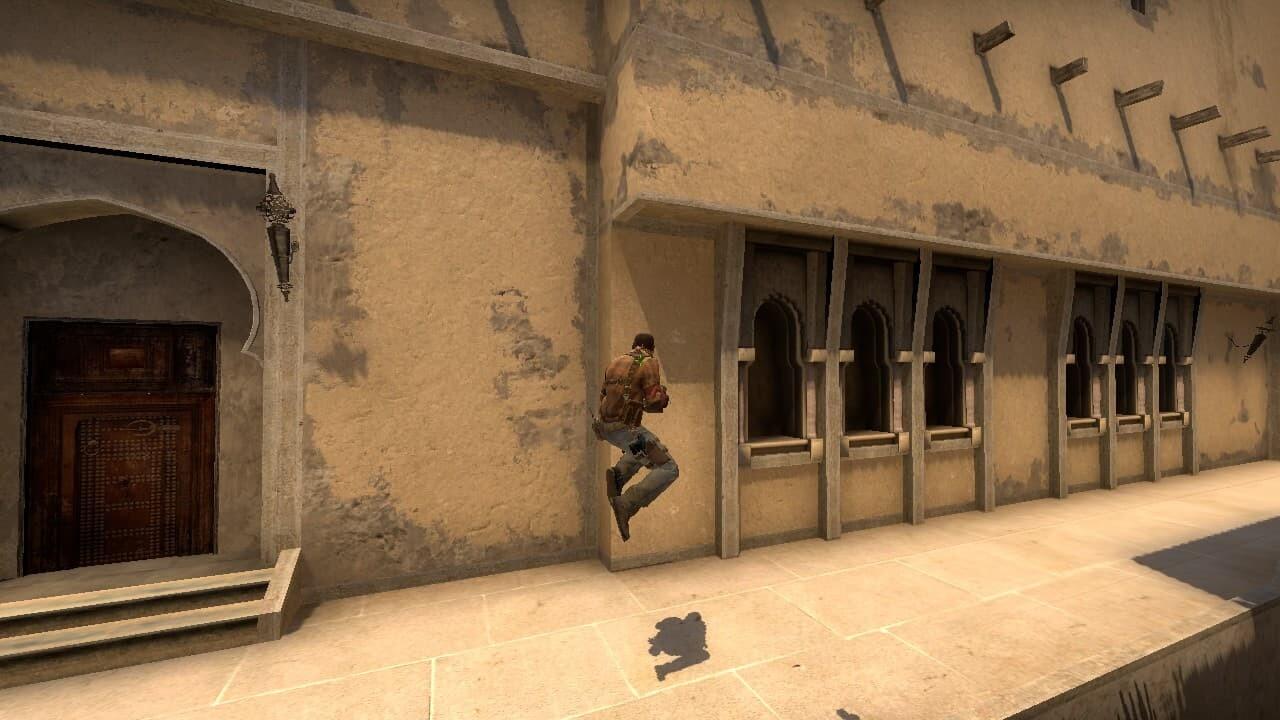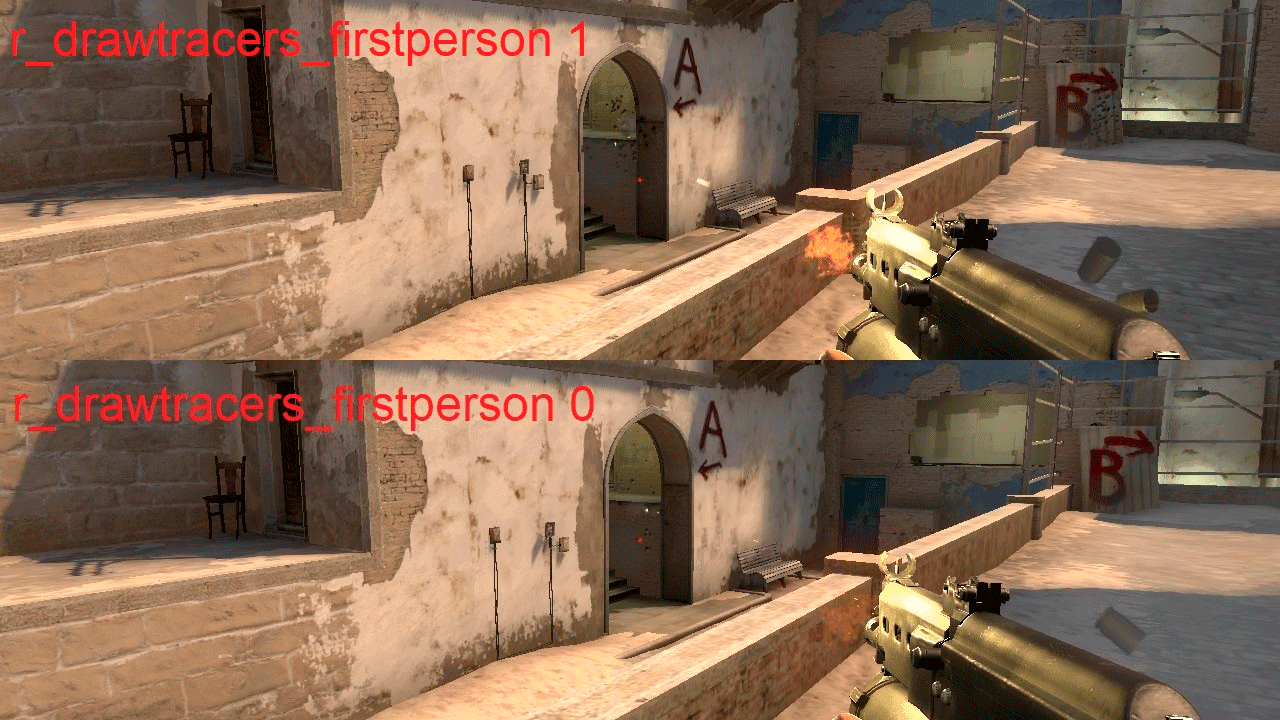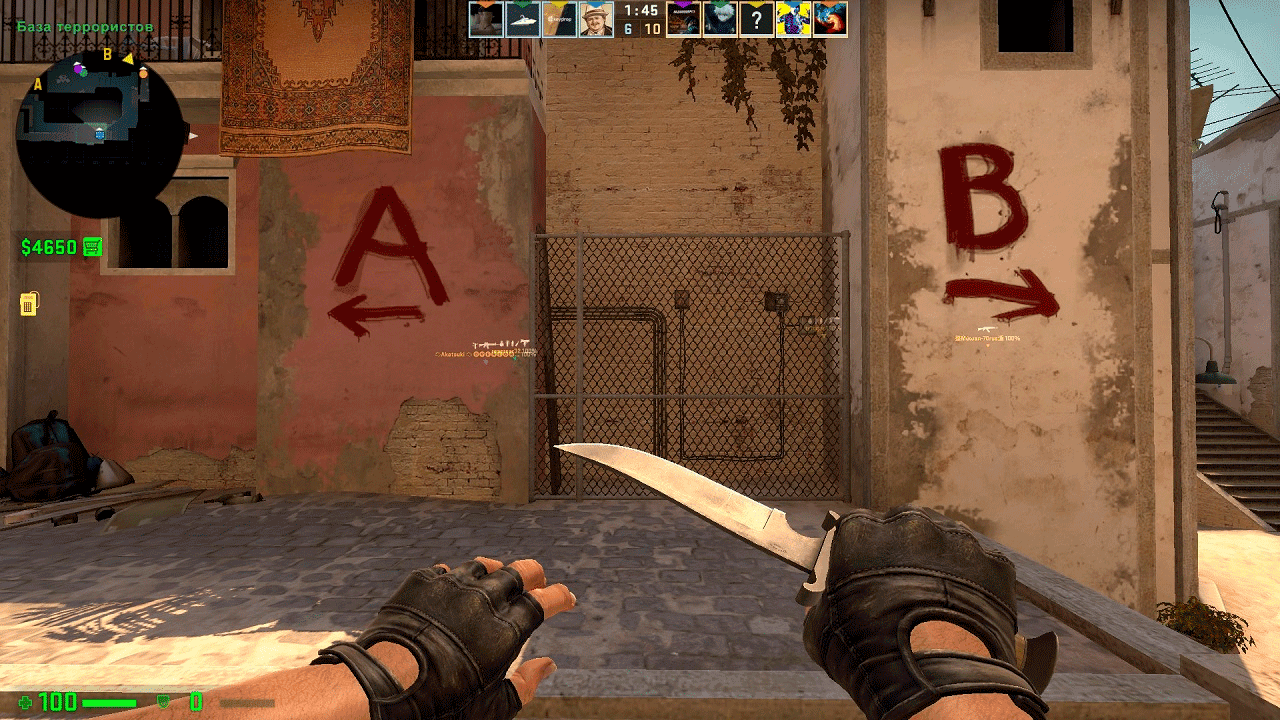
Как убрать и полностью отключить прицел в КС:ГО
Прицел – это очень важная часть любых стрелялок. Но многие люди предпочитают отключать прицел, чтобы сделать игру более реалистичной. Сейчас поговорим, зачем ещё нужно отключать прицел, а также, как это можно сделать.
Как отключить прицел
В игре нет специальных настроек, которые помогут вам отключить прицел. Поэтому нужного вам эффекта придётся добиваться через консоль.
Итак, для того чтобы отключить прицел, сделайте следующее:
- Откройте консоль разработчика.
- Введите команду «crosshair 0», чтобы отключить прицел.
- Чтобы снова включить прицел, введите «crosshair 1».
Данная последовательность действий поможет вам в достижении желаемого эффекта. Очень часто игроки используют другие фишки настройки прицела, речь о которых пойдет дальше.
Как убрать размытие
Если же вы не хотите убирать прицел, то вы всё равно можете добавить разнообразия. Для этого нужно всего лишь убрать эффект размытия на снайперском прицеле. К тому же, это очень поможет вам лучше стрелять в сложных ситуациях.
Делать мы это будем тоже через консоль. Но в этот раз команд будет больше, поэтому лучше скопировать их. Если вы хотите избавиться от размытия в игре, нам нужно будет ввести:
cl_viewmodel_shift_left_amt 0.50000
cl_viewmodel_shift_right_amt 0.25000
l_bob_lower_amt 5
cl_bobamt_lat 0.100000
cl_bobamt_vert 0.100000
cl_bobcycle 0.98
После этого при прицеливании со снайперской винтовки вы больше не будете видеть размытие.
Как убрать тряску прицела в КС ГО
По стандарту в игре стоит настройка, которая отвечает за шатание прицела при ходьбе. Выглядит, безусловно, интересно. Вот только целиться в таких ситуациях сложнее. Поэтому иногда данную функцию приходится отключать.
Поэтому убрать движение прицела можно через консоль. Открывайте её и пишите:
cl_crosshairstyle 4
После этого при ходьбе ваш прицел всё равно будет оставаться на месте.
Как убрать тряску прицела
Только что говорили о тряске при ходьбе/беге. А вот теперь давайте рассмотрим, что делать, если прицел шатается при выстрелах. Это очень неудобно. Представьте, что вы стреляете во врагов, а ваш прицел начинает дёргаться. А всё из-за того, что разработчики решили добавить функцию «Динамический прицел». Они добавили, а мы теперь будем разбираться с тем, как его убрать. Включаем нашу излюбленную консоль и вводим туда:
cl_dynamiccrosshair 0
В результате ваш прицел становится статичным, что очень удобно для стрельбы в CS:GO.
Как убрать обводку прицела
Разработчики добавили специальную функцию, которая призвана облегчить игру для людей с плохим зрением. Здесь важно понимать, что он не мешает в игре, но и не помогает. Поэтому давайте убирать эту обводку, чтобы играть можно было проще.
Опять включаем нашу любимую консоль, после чего вводим туда:
cl_crosshair_drawoutline 0
После этого прицел станет обычным, а жирный контур навсегда уйдёт с ваших экранов.
Если захотите вернуть, то введите ту же самую команду, но уже с единицей.
Как убрать разброс прицела в КС ГО
Разброс – это очень важная функция. Она нужна не только для того, чтобы добавить реализм, но и для изменения показателей оружия. Например, более сильный Дигл стреляет не так точно, как обычный пистолет. Поэтому разброс очень важен для игрового процесса.
Отключить данную функцию можно только на своём личном сервере. На официальных серверах данная команда приведёт к мгновенному бану. Поэтому не стоит рисковать.
Допустим, вы захотите изменить всё-таки разброс. В таком случае вам нужно будет создать свой локальный сервер. А потом открыть уже полюбившуюся нам консоль. Здесь придётся отключать разброс в два этапа. Сначала введите:
sv_cheats 1
Данная функция добавляет возможность использовать читы.
После этого нужно будет ввести:
weapon_recoil_scale 0
Теперь вы навсегда забудете про разброс в игре, так как все выстрелы будут приходиться в одно место.
Как убрать радужный прицел
Если же вы решили установить на время радужный прицел, а потом захотели избавиться от него, после чего открыть игру. Дальше нужно будет зайти в настройки клавиатуры и мыши. Дальше нажмите на кнопку «Сбросить настройки по умолчанию». После этого радужный прицел пропадёт. Если у вас будут свои личные настройки, то вам придётся заново их возвращать.